Comment configurer Windows 10 sans compte Microsoft
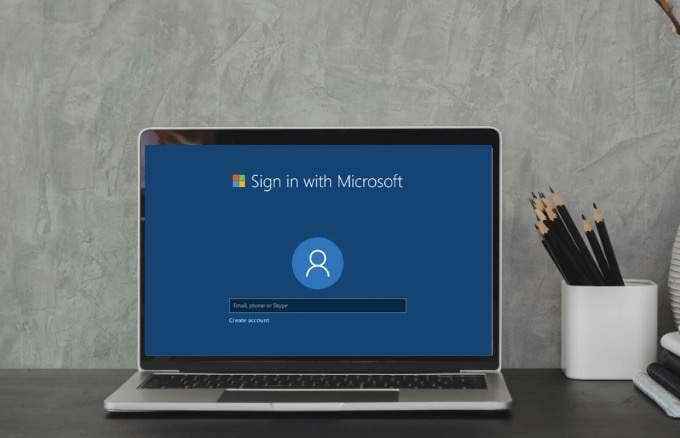
- 2964
- 146
- Jade Muller
Si vous essayez de configurer un ordinateur, vous avez probablement remarqué qu'il n'y a pas d'autres options pour vous connecter avec un compte Windows. Cela est particulièrement vrai pour les utilisateurs qui passent à Windows 10 depuis Windows 7, où vous pouvez facilement configurer et vous connecter normalement sans compte Microsoft.
Dans Windows 10, l'option de se connecter avec un compte Windows local classique, qui était caché derrière l'option «compte hors ligne», n'est plus là. Vous n'êtes pas en mesure de configurer Windows 10 sans compte Microsoft. Au lieu de cela, vous êtes obligé de vous connecter avec un compte Microsoft lors du premier processus de configuration - après l'installation ou lors de la configuration de votre nouvel ordinateur avec le système d'exploitation.
Table des matières
L'idée derrière la politique sur les comptes locaux de Windows 10 est de trouver un solde entre les comptes Microsoft et les attentes des utilisateurs, tout en offrant autant de fonctionnalités aux utilisateurs de comptes locaux que possible. Vous pouvez toujours utiliser le compte local sur votre ordinateur Windows 10, puis utiliser le compte Microsoft pour télécharger et installer des applications à partir de Windows Store.
D'autres avantages de l'utilisation d'un compte Microsoft avec Windows 10 incluent le stockage cloud gratuit via OneDrive, la synchronisation des paramètres du compte tels que les profils réseau, la gestion des mots de passe et les paramètres d'applications Windows Store, et une expérience familière entre les applications et les appareils.
Les principaux inconvénients d'un compte Microsoft sont qu'il est piratable, a besoin d'un accès Internet pour utiliser les derniers paramètres enregistrés, offre moins de confidentialité et synchronise automatiquement vos paramètres sur vos appareils. Si vous êtes verrouillé de votre compte, vous ne pourrez pas non plus accéder à d'autres appareils que vous utilisez avec ce compte.
Comment configurer Windows 10 sans compte Microsoft
Windows 10 essaie de vous assurer d'utiliser un compte Microsoft, mais vous pouvez créer un compte local de toute façon en utilisant les étapes ci-dessous.
Note: Si vous utilisez la version domestique et que vous êtes connecté à Internet, vous ne pourrez pas configurer Windows 10 sans compte Microsoft, donc la première étape consiste à se déconnecter d'Internet.
Home Windows 10
- Si vous êtes connecté à votre réseau à l'aide d'un câble Ethernet ou d'un WiFi, la première étape consiste à débrancher le câble ou à déconnecter votre ordinateur à partir de WiFi. Pour les connexions WiFi, vous pouvez ignorer le processus au début de l'assistant de configuration en cliquant sur l'icône arrière de la barre d'outils de configuration de Windows 10, puis essayez de créer un compte Microsoft.
Alternativement, appuyez sur la touche Mode Airplane sur l'ordinateur portable pour déconnecter le wifi ou débrancher le routeur pendant une minute, si tout le reste échoue. Quand vous voyez le «Quelque chose s'est mal passé»Message d'erreur, cliquez Sauter pour sauter l'étape de création de compte.
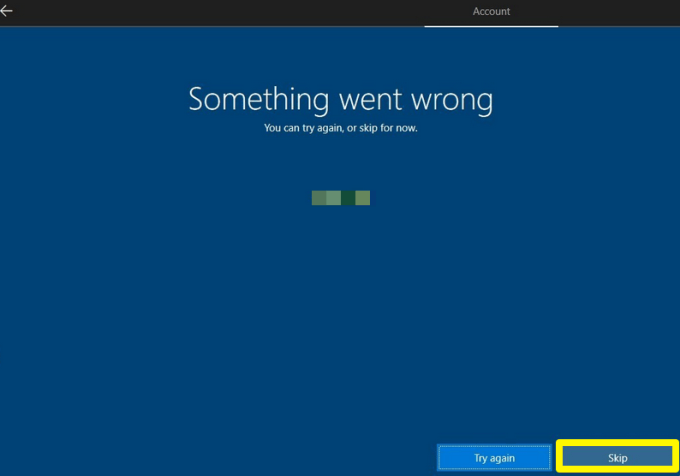
- Dans le Qui va utiliser ce PC Écran, créez un compte hors ligne et connectez-vous à Windows 10 sans utiliser un compte Microsoft.
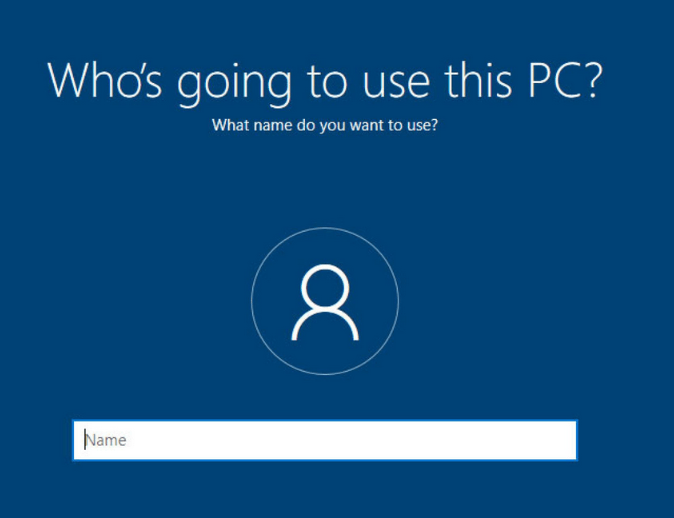
Windows 10 Professional (Pro)
Si vous utilisez Windows 10 Professional, vous pouvez créer un compte local en sélectionnant le Jointure de domaine Option en bas à gauche de l'écran de configuration.
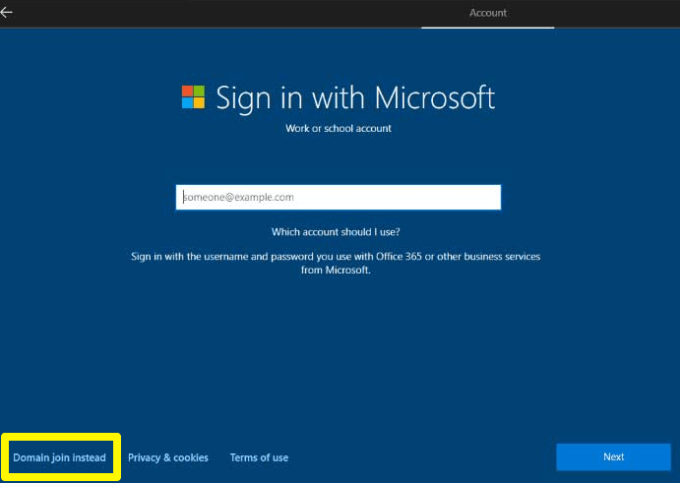
Si, pour une raison quelconque, vous ne voyez pas l'option de jointure du domaine, vous pouvez toujours utiliser la même astuce que nous avons décrite ci-dessus pour Windows 10 Home, se déconnecter d'Internet et créer le compte local.
Créé un compte Microsoft «factice»
Si la première méthode ne fonctionne pas pour vous, il est toujours possible de créer un compte local en utilisant les étapes que Microsoft recommande. Créez un compte Microsoft pendant le processus de configuration, puis changez-le par un compte utilisateur local plus tard.
- Connectez-vous avec votre compte Microsoft et ouvrez Paramètres> Comptes.
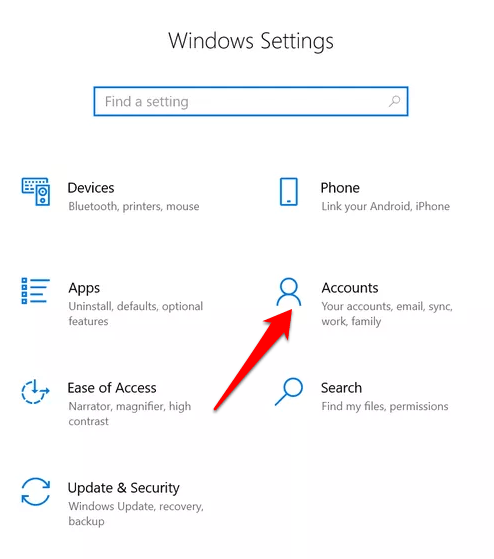
- Cliquez sur Vos informations sur le volet gauche.
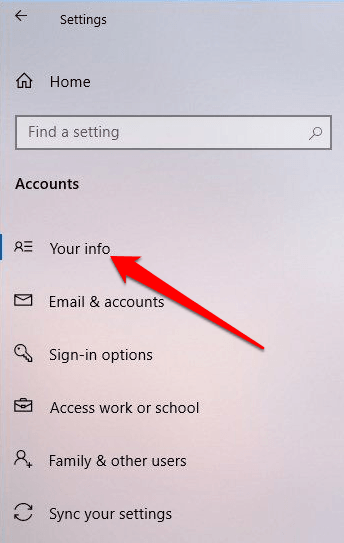
- Ensuite, cliquez Connectez-vous à la place avec un compte local. Windows 10 vous guidera tout au long du processus de passage à un compte utilisateur local.
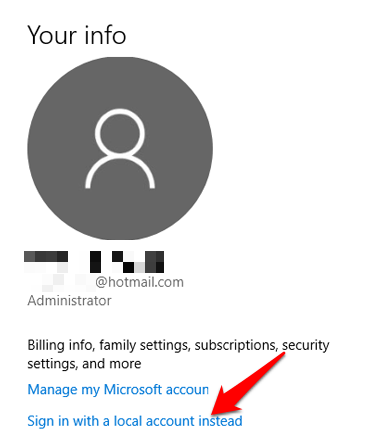
Une fois que vous avez votre compte local, vous pouvez supprimer le compte Microsoft factice du système.
Utilisez Windows 10 à votre façon
Bien que nous ne sachions pas quelles étapes que Microsoft prendra dans le futur sur le processus de création du compte, ces deux méthodes devraient vous permettre de configurer Windows 10 sans un compte Microsoft pour le moment. Nous serions ravis de vous savoir si ces étapes fonctionnaient ou non. Sonnez dans un commentaire ci-dessous.
- « Comment redimensionner, combiner et fusionner les couches dans Photoshop
- Comment supprimer un compte YouTube »

